Šiame straipsnyje paaiškinsime, kaip galite aptikti ir sustabdyti labai dideles procesoriaus naudojimo užduotis „Google Chrome“.
Yra daug priežasčių, kodėl „Chrome“ naudoja tiek daug procesoriaus:
- Jūsų naršyklėje veikia per daug naršyklės programų ar plėtinių.
- Vienu metu atidarykite per daug naršymo skirtukų.
- Srautinio HD vaizdo įrašų srautui sunaudojama daug daugiau procesoriaus ir GPU.
- Naršymas tinklalapiuose, animacijų rinkinys.
- Naršyti puslapius su keliais skelbimais.
- Puslapio naršymas naudojant automatiškai leidžiamus vaizdo įrašus.
Pirmiau minėtos užduotys naudoja tiek daug procesoriaus jūsų „Chrome“ naršyklėje.
Norėdami nustatyti, kuri „Chrome“ užduotis ar procesas naudojant tiek procesoriaus, šiuo tikslu galite naudoti įmontuotą „Google Chrome“ užduočių tvarkyklę. Ši programa leidžia peržiūrėti visą statistiką apie tai, kiek procesoriaus ar atminties naudoja tam tikras procesas, plėtinys ar tinklalapis „Chrome“. Tai gali būti naudojama norint aptikti probleminius tinklalapius ar plėtinius, kurie turėtų būti užmušti arba vengti.
Norėdami pasiekti „Google Chrome“ užduočių tvarkyklės programą, spustelėkite viršutiniame dešiniajame trijų taškų simbolių nustatymų mygtuką. Jūsų naršyklės kampe bus rodomas meniu sąrašas, kuriame turite pasirinkti parinktį „Daugiau įrankių“, tada spustelėkite parinktį „Užduočių tvarkyklė“, kuri paryškinta šiame paveikslėlyje:
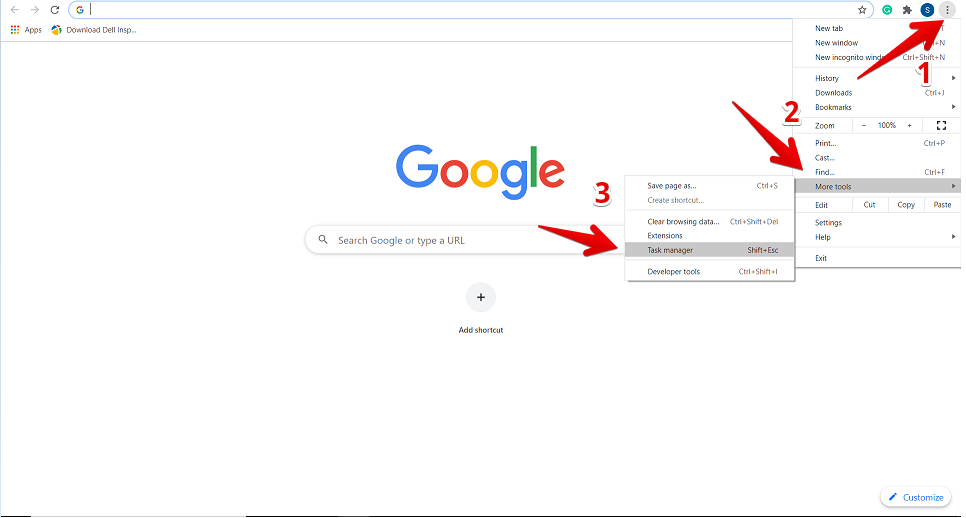
Kai spustelėsite užduočių tvarkyklę, naršyklėje bus rodomas langas, kuriame galėsite pamatyti informaciją apie visų plėtinių sąrašą, atidarytus skirtukus ir šiuo metu aktyvuojamus procesus „Chrome“ naršyklėje. Apie kiekvieną procesą bus pateikta išsami informacija, pvz., Naudojamas atminties kiekis, procesoriaus naudojimas, proceso ID ir tinklo veikla. Čia galite sustabdyti tam tikrą procesą ar užduotį, kuri naudoja daug „Chrome“ procesoriaus. Šiuo tikslu pasirinkite šį procesą, kad jį spustelėtumėte, tada paspauskite mygtuką „Baigti procesą“.
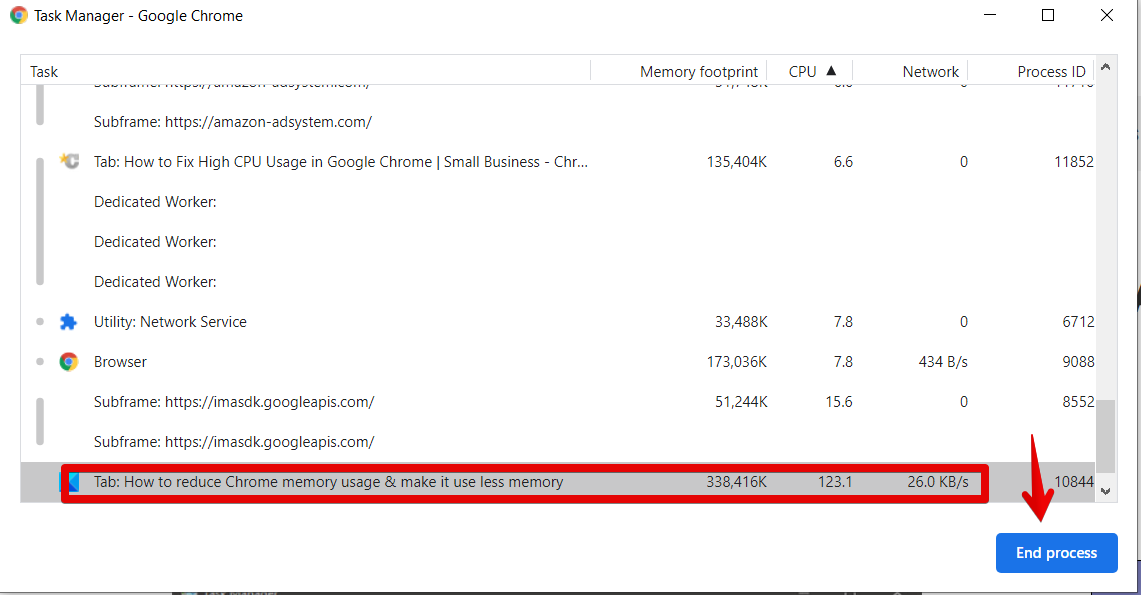
Pavyzdžiui, aukščiau esančiame paveikslėlyje raudonai paryškintas skirtukas naudoja daug procesoriaus 123,1%. Todėl, jei norime nužudyti šį procesą iš „Chrome“, spustelėkite jį norėdami pasirinkti ir paspauskite mėlyną mygtuką „Baigti procesą“. Pamatysite, kad procesas buvo uždarytas iš jūsų naršyklės.
Išjunkite „Chrome“ priedus naudodami daug procesoriaus
Panašiai galite pašalinti tokius „Chrome“ plėtinius iš savo naršyklės, kurie naudoja daug procesoriaus ir kitų išteklių. Norėdami tai padaryti, per užduočių tvarkyklę patikrinsite, kuris plėtinys naudoja daug „Chrome“ procesoriaus. Tada turite spustelėti „Nustatymai“.
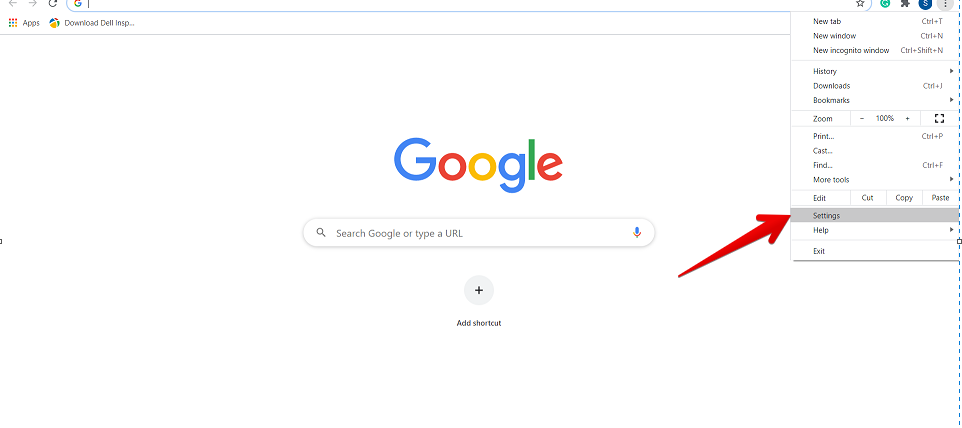
Dabar kairėje šoninėje juostoje pasirinkite „Plėtiniai“, kuris yra paryškintas, kaip nurodyta toliau:
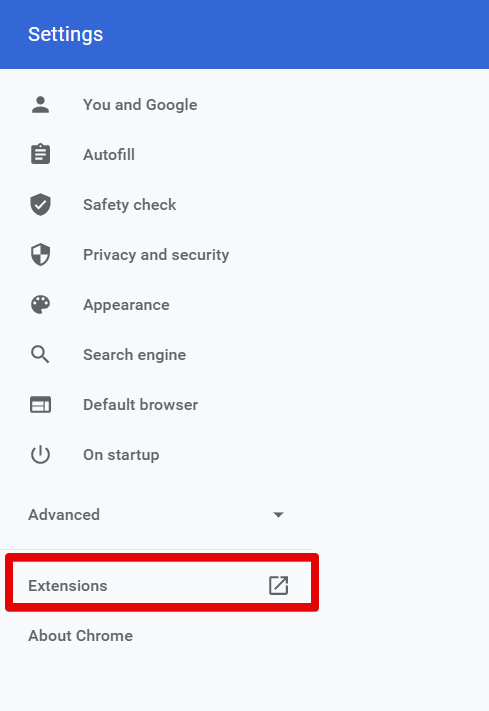
Šiame lange bus rodomi visi įdiegti plėtiniai. Čia turite pasirinkti plėtinį, kurį norite pašalinti arba išjungti iš naršyklės.
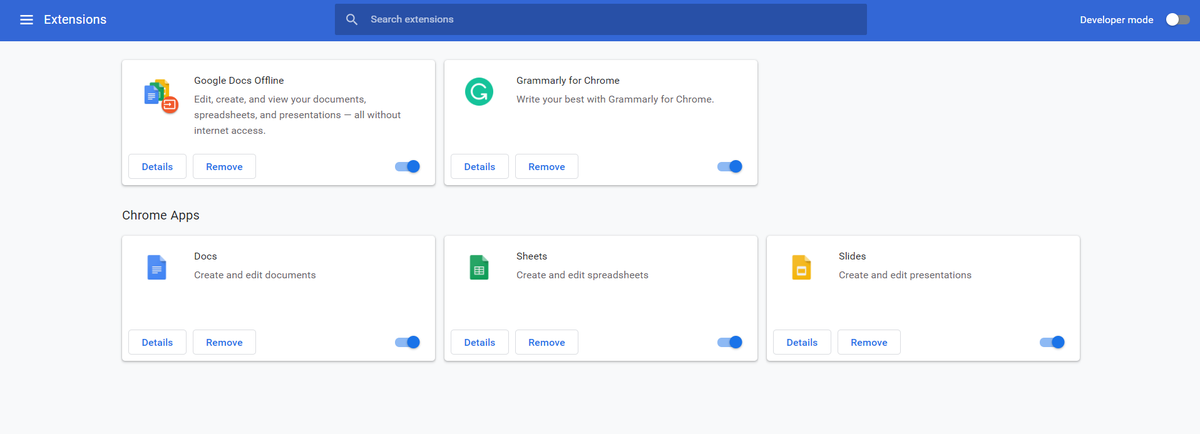
Po to, naudodami toliau paryškintas parinktis, galite išjungti, kad neleistumėte paleisti, arba galite pašalinti konkretų priedą iš savo naršyklės.
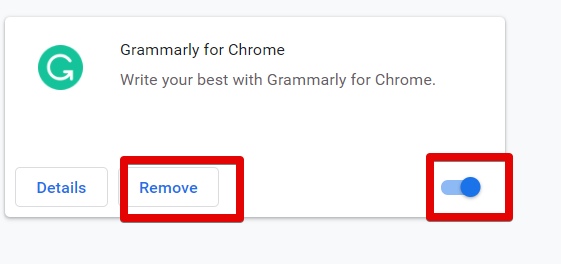
Iš naujo nustatyti „Google Chrome“
Kitas būdas sustabdyti „Chrome“ procesą naudojant daug procesoriaus yra iš naujo nustatyti naršyklę. Norėdami tai padaryti, „Chrome“ spustelėkite parinktį „Nustatymai“. Tada pereikite prie „Išplėstinių“ nustatymų taip:
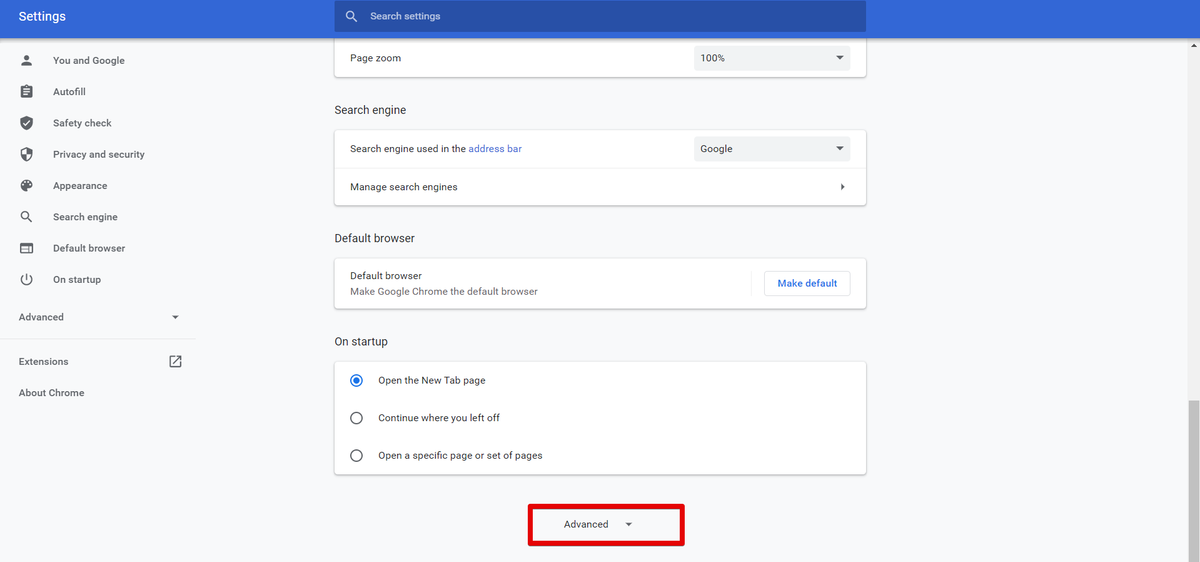
Dabar slinkite pelės žymekliu ir rasite šią raudonai paryškintą parinktį „Atstatyti ir išvalyti“. Spustelėkite jį.
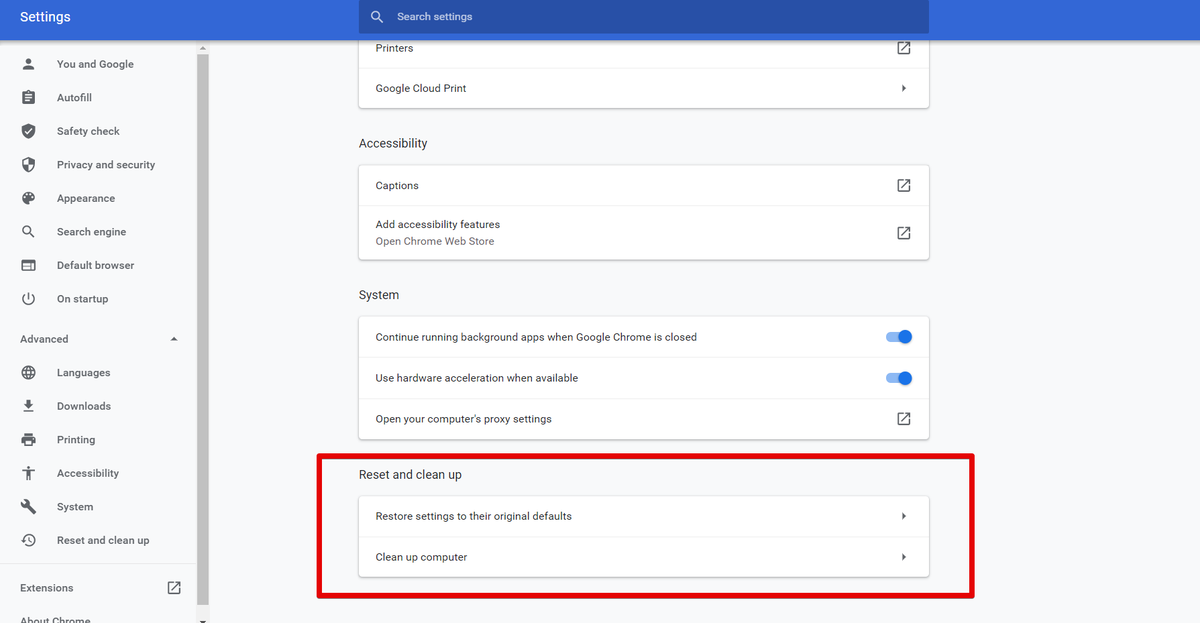
Pastaba: iš naujo nustatant „Google Chrome“ pašalinami visi plėtiniai ir nustatymai, išskyrus išsaugotus slaptažodžius ir žymes.
Išvada
Šiame straipsnyje mes sužinojome, kaip patikrinti, kuri užduotis naudoja daug procesoriaus „Chrome“ naršyklėje ir kaip galime atsikratyti tokių procesų naudodami integruotą „Chrome“ užduočių tvarkyklės priemonę. Taip pat sužinojote, kaip „Task Manager“ įrankis naudojamas „Chrome“ nustatant probleminius tinklalapius ir plėtinius. Tačiau tokius procesus galima išjungti arba pašalinti iš „Google Chrome“ nustatymų.